Redigera uppgifter i GDB
Information som GDB har hämtat från Prisma kan du inte redigera eller ta bort. Vissa uppgifter kommer att skrivas över när vi laddar upp listor manuellt eller när GDB hämtar uppgifter från Prisma.
Redigera beredningsgrupp
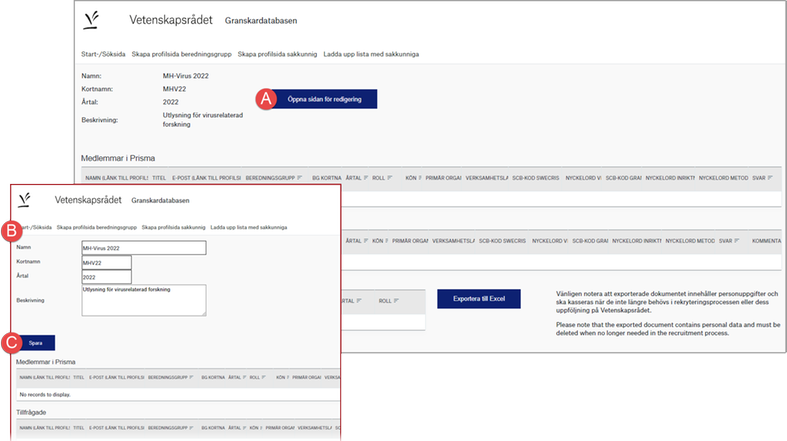
Beredningsgruppens profilsida är öppen för redigering
Du kan endast redigera beredningsgrupper som du skapat i GDB, det vill säga innan uppgift om beredningsgruppen förts över från Prisma.
- Öppna profilsidan för en beredningsgrupp.
- Klicka på Öppna sidan för redigering (A).
- Redigera i de öppna textfälten (B).
- Klicka på Spara (C).
Redigera uppgifter om sakkunnig
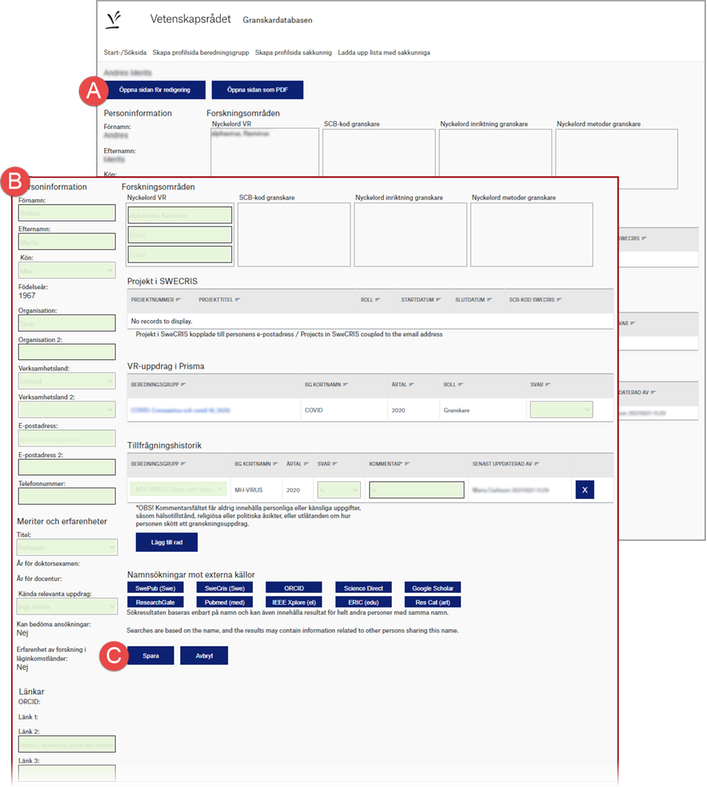
Sakkunnigs profilsida öppnad för redigering, information i fält som går att redigera är markerade i grönt
Du kan endast redigera vissa uppgifter i GDB, uppgifter som hämtats från Prisma går till exempel inte att ändra. Vill du redigera uppgifter för flera sakkunniga samtidigt kan du ladda upp en lista till GDB.
- Öppna profilsidan för en sakkunnig.
- Klicka på Öppna sidan för redigering (A).
- Redigera i textfälten alternativt lägg till eller ta bort rader för tillfrågan (B).
- Klicka på Spara (C).
Redigera svar från sakkunnig
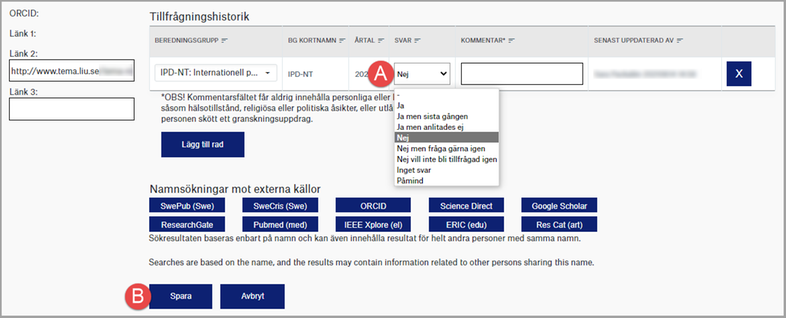
Rullgardinslista med svarsalternativ på den sakkunniges profilsida
- Följ steg 1 – 2 i instruktionen Redigera uppgifter om sakkunnig.
- Välj svar från rullgardinslistan (A).
- Klicka på Spara (B).
Ta bort sakkunnig eller beredningsgrupp
Du kan endast ta bort beredningsgrupper som skapats i GDB om du har behörighet som administratör.
Om du behöver ta bort en sakkunnig, som begärt det, eller en felaktig beredningsgrupp kan du kontakta förvaltningsgruppen: GDBinternVR@vr.se.
Slå ihop profilsidor med olika e-postadresser
Om en sakkunnig har profilsidor med olika e-postadresser ska du åtgärda detta för att säkra granskardatabasens innehåll. Har den sakkunnige två profilsidor med samma årtal beror det ofta på att GDB innehåller två olika e-postadresser. Den profilsida där den sakkunnige har en roll innehåller den korrekta e-postadressen, alltså den e-postadress som hämtats från Prisma.

Egenskaper för respektive profilsida när en sakkunnig har två profilsidor
Steg 1: Hämta e-postadress från profilsida som är kopplad till Prisma
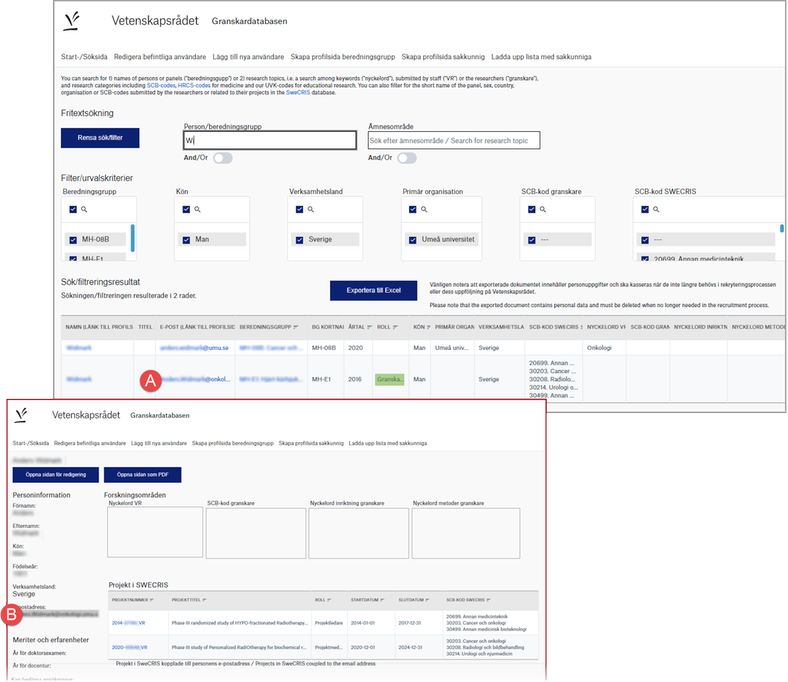
E-postadress från sakkunnigs profilsida som har rollen granskare, ordförande, vice ordförande eller extern granskare
- Skriv in sökvillkor för en sakkunnig.
- Klicka på länken till profilsidan där den sakkunnige har en roll (A).
- Kopiera e-postadressen (B) och spara den.
Steg 2: Uppdatera profilsidan med den alternativa e-postadressen
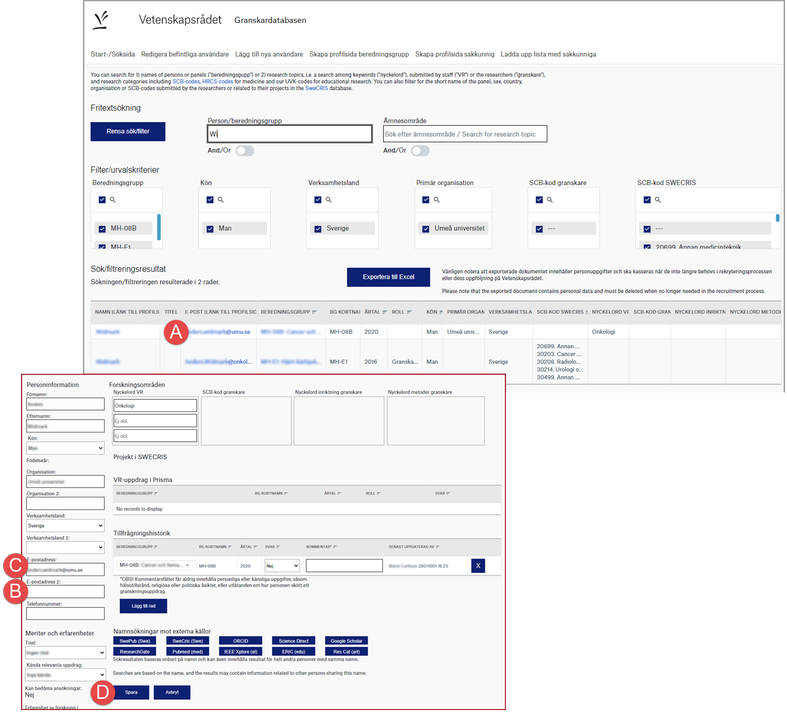
Den korrekta e-postadressen klistras in i "E-postadress", den alternativa e-postadressen i "E-postadress 2"
- Klicka på länken i sökresultatet till den sakkunniges profilsida med den alternativa e-postadressen (A).
- Öppna den sakkunniges profilsida för redigering.
- Kopiera den alternativa e-postadressen och klistra in den i ”E-postadress 2” (B).
- Klistra in den sparade, korrekta, e-postadressen i ”E-postadress” (C).
- Klicka på Spara (D).
Kontrollera att det nu bara finns en profilsida för den sakkunnige genom att göra en ny sökning.
